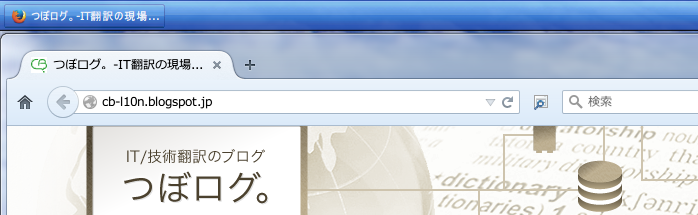マルチディスプレイに便利なフリーソフト
翻訳者の方には、複数のモニターを導入して作業している方も多いのではないでしょうか。
私も最近マルチディスプレイを導入したのですが、Trados Studio、原文ファイル、ブラウザ、メモリ検索ソフトなどを同時に開いて見ることができるので重宝しています。
今回は、マルチディスプレイ環境が少し便利になるフリーソフトを紹介します。
通常は、タスクバーはメインディスプレイにしか表示されません。タスクバーに並んでいるアプリケーションがどちらのディスプレイに表示されているものか、混乱したことはありませんか?
視覚的にも、タスクバーにはそのディスプレイで表示しているアプリケーションだけを表示したほうがわかりやすいはずです。
今回紹介する ZBar では、サブディスプレイにもタスクバーを表示できます。
この状態で、Firefoxをサブディスプレイに移動すると...
このように、サブディスプレイに追加されたタスクバーにFirefoxが表示されました。
私の場合はサブのタスクバーを画面上部に表示していますが、表示位置は設定で変更可能です。
Firefoxのプロセスはサブディスプレイに移動したので、メインディスプレイのタスクバーからは表示が消えました。

このように、そのディスプレイに配置しているアプリケーションだけが表示されるので、視覚的にも見やすくてオススメです。マルチディスプレイをご使用中の方はぜひお試しください。
文字のフォントや色、日付の有無、スタイルなどを自由に設定できます。
Windowsのデフォルトの時計は小さくて見づらいですが、これなら日付や秒も表示できて、サイズも自由に大きくできるのでパッと見で確認でき、気に入っています。
私も最近マルチディスプレイを導入したのですが、Trados Studio、原文ファイル、ブラウザ、メモリ検索ソフトなどを同時に開いて見ることができるので重宝しています。
今回は、マルチディスプレイ環境が少し便利になるフリーソフトを紹介します。
通常は、タスクバーはメインディスプレイにしか表示されません。タスクバーに並んでいるアプリケーションがどちらのディスプレイに表示されているものか、混乱したことはありませんか?
視覚的にも、タスクバーにはそのディスプレイで表示しているアプリケーションだけを表示したほうがわかりやすいはずです。
今回紹介する ZBar では、サブディスプレイにもタスクバーを表示できます。
Zbar現在、下図のように3つのアプリケーションを起動しているとしましょう。
http://www.forest.impress.co.jp/library/software/zbar/
この状態で、Firefoxをサブディスプレイに移動すると...
このように、サブディスプレイに追加されたタスクバーにFirefoxが表示されました。
私の場合はサブのタスクバーを画面上部に表示していますが、表示位置は設定で変更可能です。
Firefoxのプロセスはサブディスプレイに移動したので、メインディスプレイのタスクバーからは表示が消えました。

このように、そのディスプレイに配置しているアプリケーションだけが表示されるので、視覚的にも見やすくてオススメです。マルチディスプレイをご使用中の方はぜひお試しください。
おまけ
TTClockというソフトで、Windowsのステータスバーの時計をカスタマイズすることができます。文字のフォントや色、日付の有無、スタイルなどを自由に設定できます。
TTClock
http://www.forest.impress.co.jp/library/software/ttclock/
Windowsのデフォルトの時計は小さくて見づらいですが、これなら日付や秒も表示できて、サイズも自由に大きくできるのでパッと見で確認でき、気に入っています。